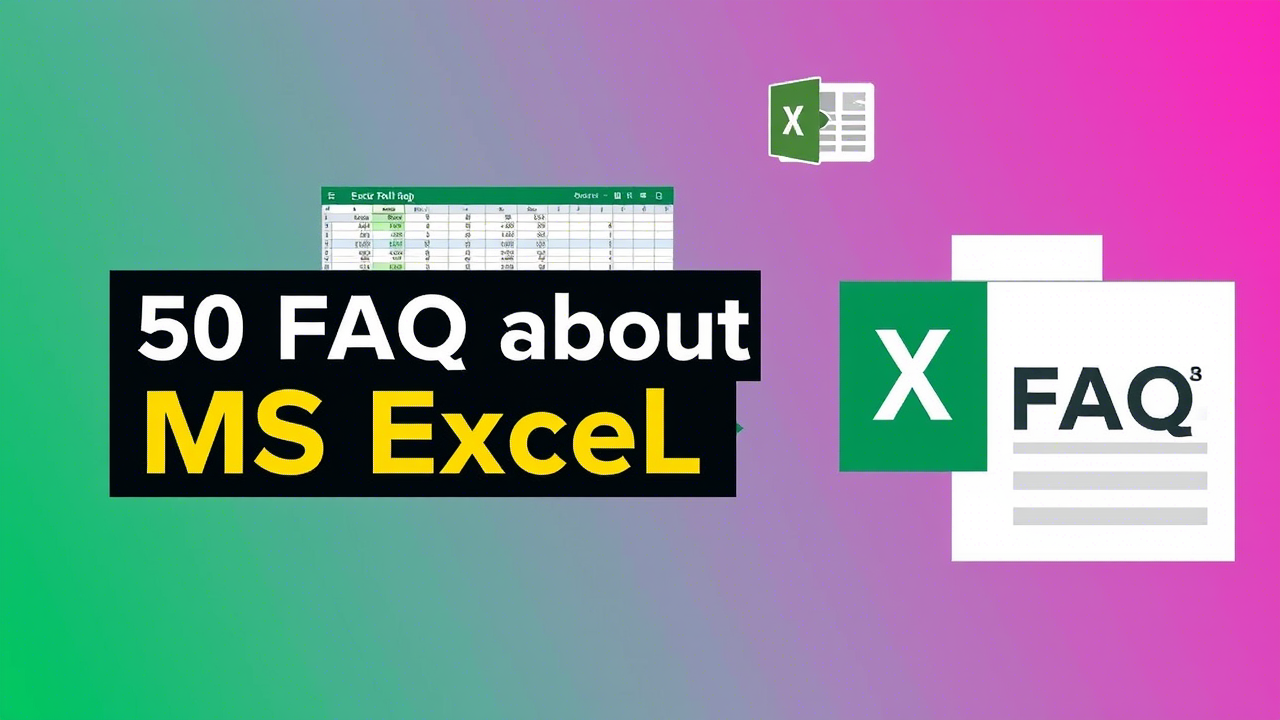Dưới đây là danh sách 50 câu hỏi thường gặp và câu trả lời về phần mềm MS Excel, bao gồm các khía cạnh cơ bản đến nâng cao:
Câu hỏi cơ bản
- Excel là gì?
- Excel là một phần mềm bảng tính thuộc bộ Microsoft Office, được sử dụng để phân tích dữ liệu, tính toán và tạo biểu đồ.
- Làm thế nào để mở một file Excel mới?
- Nhấn
Ctrl + Nhoặc chọn “File” > “New”.
- Nhấn
- Làm thế nào để lưu một file Excel?
- Nhấn
Ctrl + Shoặc chọn “File” > “Save As”.
- Nhấn
- Workbook và Worksheet khác nhau như thế nào?
- Workbook là một file Excel chứa nhiều worksheet (bảng tính), còn worksheet là một trang trong workbook.
- Làm thế nào để thêm một worksheet mới?
- Nhấp vào dấu “+” ở cuối thanh sheet hoặc nhấn
Shift + F11.
- Nhấp vào dấu “+” ở cuối thanh sheet hoặc nhấn
- Cách đổi tên worksheet?
- Nhấp chuột phải vào tên sheet và chọn “Rename”.
- Làm thế nào để xóa một worksheet?
- Nhấp chuột phải vào tên sheet và chọn “Delete”.
- Cách định dạng số thành tiền tệ?
- Chọn ô cần định dạng, vào tab “Home”, chọn “Currency” trong nhóm “Number”.
- Làm thế nào để căn giữa nội dung trong ô?
- Chọn ô và nhấn nút “Center” trong tab “Home”.
- Cách sao chép và dán dữ liệu trong Excel?
- Sử dụng
Ctrl + Cđể sao chép vàCtrl + Vđể dán.
- Sử dụng
Công thức và hàm
- Công thức trong Excel là gì?
- Công thức là một chuỗi ký tự bắt đầu bằng dấu
=để thực hiện tính toán.
- Công thức là một chuỗi ký tự bắt đầu bằng dấu
- Hàm SUM làm gì?
- Hàm SUM dùng để tính tổng các giá trị. Ví dụ:
=SUM(A1:A10).
- Hàm SUM dùng để tính tổng các giá trị. Ví dụ:
- Hàm AVERAGE làm gì?
- Hàm AVERAGE tính giá trị trung bình của một dãy số. Ví dụ:
=AVERAGE(B1:B5).
- Hàm AVERAGE tính giá trị trung bình của một dãy số. Ví dụ:
- Hàm IF hoạt động như thế nào?
- Hàm IF kiểm tra điều kiện và trả về giá trị nếu đúng hoặc sai. Ví dụ:
=IF(A1>10, "Đạt", "Không đạt").
- Hàm IF kiểm tra điều kiện và trả về giá trị nếu đúng hoặc sai. Ví dụ:
- Hàm VLOOKUP dùng để làm gì?
- VLOOKUP tìm kiếm một giá trị trong cột đầu tiên của bảng và trả về giá trị tương ứng từ cột khác. Ví dụ:
=VLOOKUP("A", A1:B10, 2, FALSE).
- VLOOKUP tìm kiếm một giá trị trong cột đầu tiên của bảng và trả về giá trị tương ứng từ cột khác. Ví dụ:
- Hàm COUNT và COUNTA khác nhau như thế nào?
- COUNT chỉ đếm các ô chứa số, trong khi COUNTA đếm cả ô chứa văn bản và số.
- Làm thế nào để nối hai chuỗi văn bản?
- Sử dụng dấu
&. Ví dụ:="Hello " & "World".
- Sử dụng dấu
- Hàm MAX và MIN làm gì?
- MAX trả về giá trị lớn nhất, MIN trả về giá trị nhỏ nhất trong một dãy.
- Hàm ROUND làm gì?
- Hàm ROUND làm tròn số đến số chữ số thập phân được chỉ định. Ví dụ:
=ROUND(3.14159, 2)trả về3.14.
- Hàm ROUND làm tròn số đến số chữ số thập phân được chỉ định. Ví dụ:
- Hàm INDEX và MATCH hoạt động ra sao?
- INDEX trả về giá trị tại vị trí cụ thể, MATCH tìm vị trí của giá trị trong một mảng.
Định dạng và hiển thị
- Làm thế nào để áp dụng định dạng có điều kiện?
- Chọn ô, vào tab “Home” > “Conditional Formatting”.
- Cách tạo đường viền cho ô?
- Chọn ô, vào tab “Home” > “Borders”.
- Làm thế nào để thay đổi màu nền của ô?
- Chọn ô, vào tab “Home” > “Fill Color”.
- Cách khóa ô không cho chỉnh sửa?
- Chọn ô, vào tab “Review” > “Protect Sheet”.
- Làm thế nào để chèn hàng hoặc cột?
- Nhấp chuột phải vào hàng/cột và chọn “Insert”.
- Cách ẩn/hiện hàng hoặc cột?
- Nhấp chuột phải vào hàng/cột và chọn “Hide” hoặc “Unhide”.
- Làm thế nào để cố định tiêu đề khi cuộn bảng?
- Vào tab “View” > “Freeze Panes”.
- Cách thay đổi độ rộng cột?
- Kéo đường viền cột hoặc nhấp chuột phải và chọn “Column Width”.
- Làm thế nào để xoay văn bản trong ô?
- Chọn ô, vào tab “Home” > “Orientation”.
- Cách tạo siêu liên kết trong Excel?
- Nhấn
Ctrl + Khoặc chọn “Insert” > “Hyperlink”.
- Nhấn
Biểu đồ và đồ thị
- Làm thế nào để tạo biểu đồ?
- Chọn dữ liệu, vào tab “Insert” và chọn loại biểu đồ.
- Các loại biểu đồ phổ biến trong Excel là gì?
- Column, Line, Pie, Bar, Scatter, và Area.
- Làm thế nào để thay đổi kiểu biểu đồ?
- Nhấp chuột phải vào biểu đồ và chọn “Change Chart Type”.
- Cách thêm tiêu đề cho biểu đồ?
- Nhấp vào biểu đồ, chọn “Chart Title” trong tab “Chart Tools”.
- Làm thế nào để thêm nhãn dữ liệu vào biểu đồ?
- Nhấp chuột phải vào biểu đồ và chọn “Add Data Labels”.
Tính năng nâng cao
- Pivot Table là gì?
- Pivot Table là công cụ phân tích dữ liệu mạnh mẽ, giúp tổng hợp và sắp xếp dữ liệu.
- Làm thế nào để tạo Pivot Table?
- Chọn dữ liệu, vào tab “Insert” > “PivotTable”.
- Data Validation là gì?
- Data Validation giới hạn loại dữ liệu nhập vào ô.
- Làm thế nào để bảo vệ workbook?
- Vào tab “Review” > “Protect Workbook”.
- Macro trong Excel là gì?
- Macro là tập lệnh ghi lại các thao tác để tự động hóa công việc.
- Làm thế nào để ghi một macro?
- Vào tab “Developer” > “Record Macro”.
- Power Query dùng để làm gì?
- Power Query giúp nhập, chuyển đổi và kết nối dữ liệu từ nhiều nguồn.
- Làm thế nào để lọc dữ liệu?
- Chọn dữ liệu, vào tab “Data” > “Filter”.
- Cách sắp xếp dữ liệu theo thứ tự tăng dần/giảm dần?
- Chọn dữ liệu, vào tab “Data” > “Sort Ascending/Descending”.
- Làm thế nào để tìm kiếm dữ liệu?
- Nhấn
Ctrl + Fhoặc vào tab “Home” > “Find & Select”.
- Nhấn
Mẹo và thủ thuật
- Cách sử dụng Flash Fill?
- Nhập mẫu dữ liệu, sau đó nhấn
Ctrl + Eđể Excel tự động điền.
- Nhập mẫu dữ liệu, sau đó nhấn
- Làm thế nào để xóa dữ liệu trùng lặp?
- Chọn dữ liệu, vào tab “Data” > “Remove Duplicates”.
- Cách chuyển đổi hàng thành cột và ngược lại?
- Sao chép dữ liệu, nhấp chuột phải vào ô đích và chọn “Paste Special” > “Transpose”.
- Làm thế nào để in một vùng dữ liệu cụ thể?
- Chọn vùng, vào tab “Page Layout” > “Print Area” > “Set Print Area”.
- Cách kiểm tra lỗi công thức trong Excel?
- Sử dụng công cụ “Error Checking” trong tab “Formulas”.